用photoshop快速美白皮肤
Photoshop是一款非常强大的制图软件,拥有一个白皙的皮肤是每个女生的愿望,因为会为我们加分。以下就分享快速美白的方法,一起来看看吧。
步骤
1.在桌面找到我们的双击打开它。

2,文件选择新建--改一下名称---高宽等---背景可以是透明或白色都行。
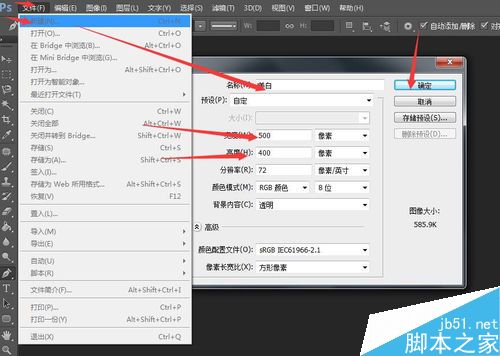
3,文件---置入---找到你保存的文件点击确定----调整合适大小---确定置入。
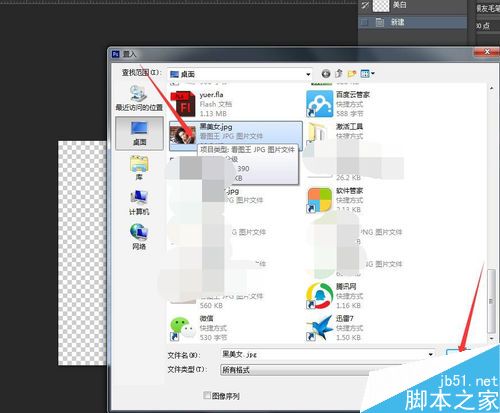
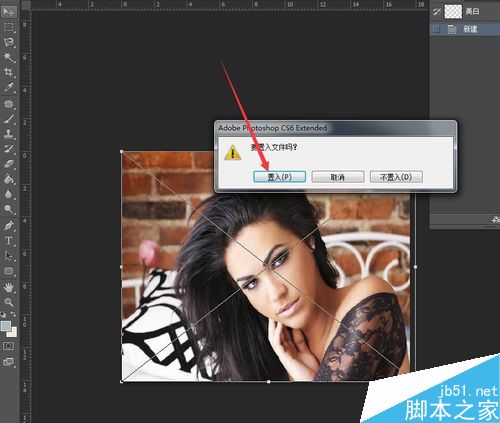
4,复制多一层图层以便最后对比,另一个是防止弄坏后的备胎。

5,进入通道找出各个通道中黑白对比最强烈的通道复制一下。
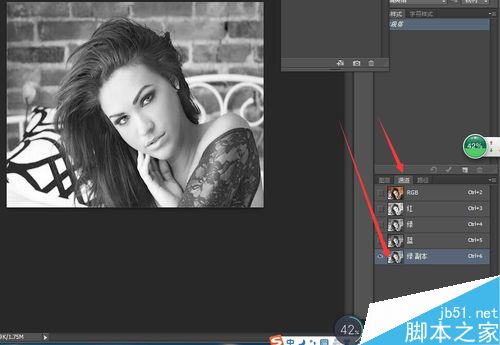
6,在键盘上按Ctrl键并同时点击复制的通道,就有一个高光选区。
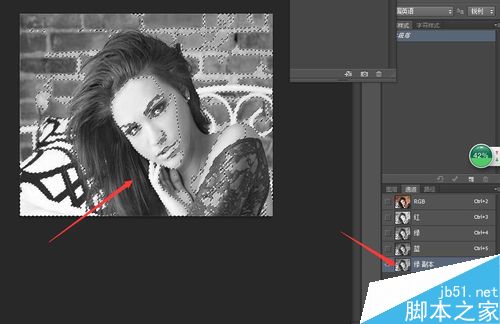
7,回到图层选择一个漂亮的白皙皮肤,新建图层,选择油漆桶。
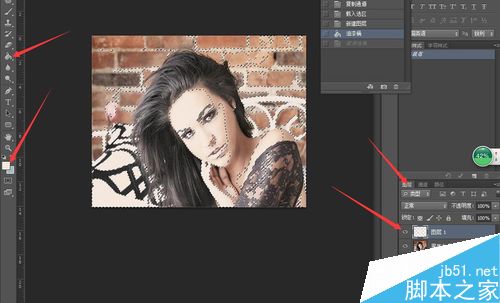
8,取消选区,添加图层蒙版就是有点像相机的那个。调整流量,透明度等,选择橡皮擦点多余的。
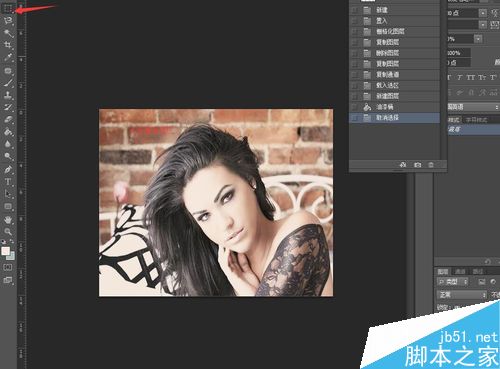
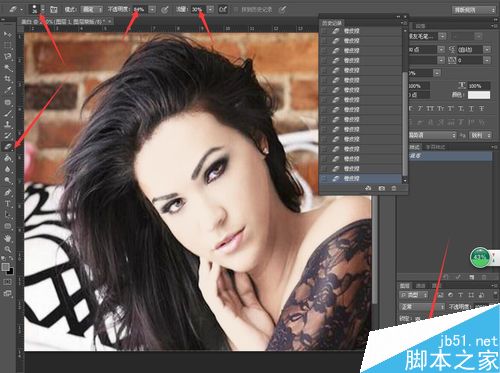
最后,看下我们的最终效果吧。


注意事项
最后发现其实她还是小麦色有气质
以上就是用photoshop快速美白皮肤方法介绍,操作很简单的,大家学会了吗?希望这篇文章能对大家有所帮助!
-

修出舒服鲜活的皮肤光影结构需要哪些技巧
2022-09-01 5
-

如何修出广告大片的高级皮肤质地!
2022-09-01 1
-
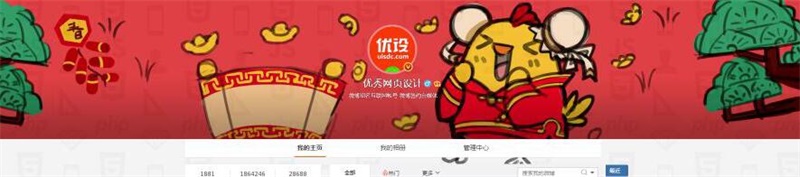
教你制作个性化的微博皮肤2017福利教程
2022-09-01 3
-

PS双曲线磨皮教程:保留皮肤质感磨皮祛斑祛痘
2022-09-01 6
-

PS保留皮肤质感给女性人物肖像图片后期磨皮教程
2022-09-01 4
-

PS怎么快速美白图片中的人物?
2022-09-01 3
-

Photoshop不影响皮肤质感给美女人像照片后期磨皮教程
2022-09-01 3
-

人像照片修图的两个技巧:高挑身材+修磨皮肤
2022-09-01 2
-

Photoshop巧用色彩范围打造美女糖水皮肤
2022-09-01 4
-

Photoshop使用中性灰修出真实的人像皮肤纹理
2022-09-01 5
-

PS超简单牙齿美白教程
2022-09-01 2
-
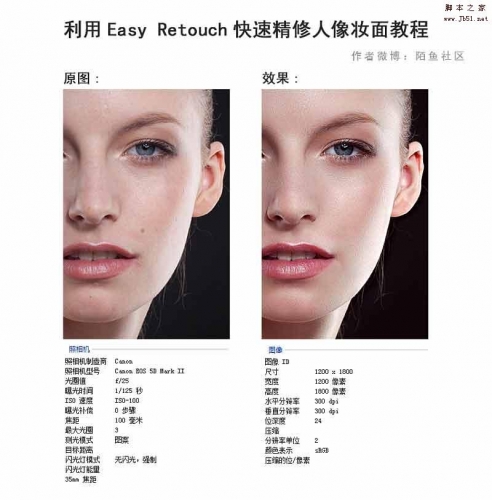
PS插件Easy Retouch快速精修人像皮肤妆面教程
2022-09-01 4
-

人像皮肤修饰全解析教程
2022-09-02 3
-

PS给人物进行磨皮美白
2022-09-02 7
-

Photoshop巧用曲线和插件打造通透干净的少女皮肤
2022-09-02 3
-

photoshop人物面部美白处理教程
2022-09-02 3
-

Photoshop智能对象快速打造人像皮肤柔滑质感效果
2022-09-02 3
-

如何利用PS让照片美白起来?
2022-09-02 2
-

PS对暗黄肤色人物照片进行美白
2022-09-02 1
-

PS将人物皮肤处理光滑美白
2022-09-02 3
-

只需简单几步 PS修出有质感的好皮肤
2022-09-03 9